Как перенести контакты с Айфона на телефон Андроид. Перенос контактов с ios на андроид
Как перенести контакты с айфона на андроид
 Современный человек не может прожить без телефона и дня. В этом устройстве «вся его жизнь». У некоторых даже два телефона. Например, один Айфон, а второй – Самсунг, который работает на Андроиде.
Современный человек не может прожить без телефона и дня. В этом устройстве «вся его жизнь». У некоторых даже два телефона. Например, один Айфон, а второй – Самсунг, который работает на Андроиде.
На первом хранится большое количество контактов, которые нужно переместить на второй. Но как это сделать? На этот вопрос мы постараемся ответить в статье.
10 способов переноса данных
Перенос контактов с iphone на android – ручной способ
Это самые простой вариант переноса номеров. Для этого вам необходимо выполнить следующие действия:
- Зайти в телефонную книгу на айфоне.
- Выбрать запись.
- Листаем до конца и нажимаем на «Share Contact».
- Выбираем удобный вариант отправки контакта. Вы можете отправить его по смс или через почту.
- На android, предположим у вас Самсунг, сохраняем запись в телефонную книгу.
Плюсом такого метода является то, что он очень простой. Для переноса телефонных номеров не потребуется подключаться к интернету или ноутбуку. Этот способ подходит в том случае, если вам нужно переслать только несколько записей.
К минусам можно отнести то, что отправить за один раз можно только один номер. Кроме этого, время отправки может затягиваться. Это зависит от того, какое количество записей в вашей телефонной книге. Если номеров немного, то способ вам подойдёт.
Перенос контактов с iphone на android при помощи сим-карты
 Этот способ, отчасти, также можно отнести к ручному. Этот вариант переноса номеров был доступен на самых старых моделях телефонов.
Этот способ, отчасти, также можно отнести к ручному. Этот вариант переноса номеров был доступен на самых старых моделях телефонов.
Чтобы перекинуть номера с iphone на android при помощи сим-карты, необходимо перенести все записи на сим-карту, вытащить её из айфона и вставить в смартфон. Теперь все контакты будут отображаться на андроиде.
Но этот метод содержит много минусов:
- Небольшая память на сим-карте. Вы не сможете перенести много номеров.
- Сим-карта не сохраняет картинки и фотографии, которые прикрепляются к контактам.
- Если вы потеряете сим-карту, то и все ваши данные будут утеряны.
Перенос записей c iphone на android через почту Гугла
Прежде чем воспользоваться этим методом, вам нужно завести личный кабинет в браузере Гугла. После этого вы сможете синхронизировать свои контакты в учетку Гугла.
Итак, как перекинуть записи из телефонной книги на андроид при помощи почты Gmail:
- Переходим в настройки айфона и нажимаем на раздел «Почта, адреса, календари».
- Выбираете «Добавить учётную запись». Вам нужно выбрать один из представленных браузеров. В нашем случае это Гугл.
- Вводите логин и пароль.
- Выбираете пункты для синхронизации между телефоном и почтой.
Выбранные вами записи будут отправлены на почту. Для того чтобы убедить в правильности отправки, можете зайти на почту и проверить там файлы, которые вы отправили с айфона.
Теперь вам нужно скопировать эти файлы на андроид. Для этого нужно произвести следующие действия:
- Заходим в раздел «Аккаунты и синхронизация».
- Из предложенных сервисов выбираем Гугл.
- Теперь нужно зайти в учётную запись браузера. Вводим логин и пароль, которые указывали при регистрации.
- Выбираем пункты, которые нужно скопировать и соглашаемся с синхронизацией.
После этого контакты появятся на вашем смартфоне.
Как перенести контакты с iphone на android при помощи iCloud
Чтобы воспользоваться этим способом переноса данных из телефонной книги, нужно сначала зарегистрироваться в сервисе iCloud. После этого копируете контакты и заходите на icloud через браузер компьютера. Для входа вам нужен айди устройства. Теперь можно делать переправку контактов:
- Переходим в раздел «Контакты» и выделяем все записи.
- Найдите значок в виде шестерёнки и нажмите на него.
- Нужно выбрать пункт Export vCard.
Если вы все сделали верно, то контактные записи будут перенаправлены на винчестер вашего компьютера. Должна получиться одна папка.
Теперь нужно перебросить контакты на андроид. Для этого:
- Через USB-порт подключитесь к компьютеру со своего смартфона.
- Документ с контактами нужно скопировать в корневую папку.
- Откройте список контактов. Может произойти так, что там не будет номеров. В этом случае нужно зайти в основное меню и выбрать «Импорт/Экспорт».
- Выбираем место, куда нужно скопировать контакты. Лучше всего выбирать карту памяти, а не сим-карту.
- Нажимаем «Далее».
Данные скопируются на ваш телефон.
Перенос данных c iphone на android при помощи CardDrav
Этот способ является простым. Для передачи контактов при помощи программы, необходимо иметь андроид. Чтобы переправить на него контакты, необходимо:
- Загрузить программу.
- Заходим в учётную запись. В качестве сервера нужно указать p02-contacts.icloud.com.
- Вас попросят ввести логин и пароль. Данные берём из учетки Apple ID.
- Вписываем любое имя для учётной записи.
- Выбираем пункт «Синхронизировать только с сервера на телефон».
- Завершаем процедуру.
Копирование занимает несколько минут. После чего вы сможете пользоваться номерами телефона на своём смартфоне.
Как перенести записи телефонной книги через iTunes
Эта программа очень популярна среди пользователей айфонов. При помощи можно закачивать любимые песни и т. д. Кроме этого, программа может передавать записи с айфона на андроид. Для этого выполняем следующие действия:
 Запускаем программу на компьютере.
Запускаем программу на компьютере.- Подключаем iphone к компьютеру. Программа должна распознать телефон. Для получения сводки по телефону необходимо нажать на его изображение.
- Переходим в раздел «Информация».
- Отмечаем пункт «Синхронизировать контакты».
- Появится меню, отмечаем Google Contacts.
- Вводим пароль и логин от учётной записи в Гугл и нажимаем «Применить».
Теперь переходим на андроид (нужно импортировать записи):
- Заходим в настройки телефона.
- Выбираем меню «Учётные записи», входим в учётную запись Гугл.
- Выбираете пункты для импорта, нажимаете на «Синхронизировать».
Передача данных при помощи Microsoft Outlook
Разберём как при помощи этой программы перенести записи с айфона на андроид:
 Заходим в программу и выбираем файлы.
Заходим в программу и выбираем файлы.- Устанавливаем значение «Экспорт/Импорт».
- Экспорт-Далее-Значения-Далее.
- Теперь нужно выбрать «Папка контакты» и нажимаем «Далее».
- Переходим в папку и сохраняем контакты. Рекомендуется выбирать формат CSV.
- Нужно выбрать имя файла и нажимаем Ок-Далее-Готово.
- Теперь нужно войти в учётную запись Гугл. Переходим в раздел «Контакты», выбираем «Дополнительно» и находим «Импорт контактов».
- Нужно отметить файл и переместить в нужную папку, кликаем «Импорт».
- Данные будут синхронизироваться через учётную запись.
Перенос контактов через BUMP
Этот способ идеально подходит, если вы имеете доступ в интернет на обоих устройствах. Вам нужно запустить программу на двух телефонах. Теперь нужно произвести следующие действия:
- Переходим в раздел «Контакты» на айфоне. Отмечаем нужные контакты.
- Нажимаем «применить сейчас».
- Делаем подтверждение в программе.
- После этого контакты скопируются.
Копирование при помощи программы MY CONTACTS BACKUP
Ещё одно приложение, которое сможет быстро перенести номера с одного телефона на другой. Подключаться к компьютеру не нужно. Вы скачиваете программу и устанавливаете её на телефон. После этого её нужно запустить. На айфоне скопировать номера. После завершения процесса у вас будет файл в формате VCF (vCard). Теперь нужно перейти в почту Гугл и прикрепить этот файл, отправляем к учётной записи. Теперь с андроида переходим в личный кабинет и производим импорт номеров.
Перенос записей при помощи Яндекса.Переезда
Переправлять номера можно не только через Гугл, но и через Яндекс. Для этого нужно:
 Сначала перейти в айфон и установить программу Яндекс.Переезд. Регистрируемся, придумываем логин и пароль. Нажимаем «Далее». Данные будут загружаться автоматически на диск Яндекса. Вам придёт специальный код, его нужно сохранить для следующих действий.
Сначала перейти в айфон и установить программу Яндекс.Переезд. Регистрируемся, придумываем логин и пароль. Нажимаем «Далее». Данные будут загружаться автоматически на диск Яндекса. Вам придёт специальный код, его нужно сохранить для следующих действий.- Переходим на андроид и устанавливаем диск от Яндекса. Вводим логин и пароль, который был создан ранее. Переходим в «Настройки» программы, затем «Переезд с телефона на телефон». Вот теперь нам нужно ввести код, который пришёл чуть ранее. Нажимаем «Начать перенос».
Процесс занимает несколько секунд.
Итак, мы разобрали, как перенести контакты с айфона на андроид. Выделили 10 вариантов переноса данных с одного телефона на другой.
komp.guru
Контакты с iPhone на Android
Покупка нового смартфона взамен Айфона сопровождается необходимостью переноса контактов с одного устройства на другое, например, с iPhone на Android. Сделать это можно разными способами, которые позволяют скопировать номера телефонов в считанные минуты.
Варианты
В отличие от устройств на базе Андроид, владельцам iPhone не так просто скопировать телефонные номера на SIM карту, и ограничиться парой действий через адресную книгу здесь не получится. Что касается переноса справочника с SIM карты, то здесь, наоборот, все производится очень легко поэтому, если необходимо переместить информацию с IOS на Android, можно воспользоваться таким методом.

Существует несколько способов, позволяющих с легкостью выполнить операцию по синхронизации телефонного справочника:
- Произвести все вручную.
- Совершить автоматический импорт номеров.
- Применить iTunes.
- Использовать Google Drive.
- Скачать специальное приложение.
- Использовать сервисы по типу «Яндекс-Переезд».
Можно воспользоваться интернетом и технологиями – специальными сайтами и программами, позволяющими синхронизировать и передавать все необходимые номера телефонов на другие смартфоны.
Для некоторых наиболее приемлемым является ручной способ копирования. Процедура выполняется следующим образом:
- Заходим в телефонную книгу, выбираем нужного пользователя, затем нажимаем на «Share Contact».
- Кликаем на способ отправки – через электронную почту или СМС-сообщение.
- Когда на смартфон приходит карточка человека, сохраняем ее в телефонной книге.
Недостатком такого метода считается необходимость синхронизации каждого контакта по отдельности, ведь целую группу отправить на другое устройство не получится.
Перенос контактов через iTunes
Программа iTunes позволяет не только синхронизировать контакты, но и переносить фотографии, видео, электронные письма и другие данные. Чтобы сделать это через нее, нужно выполнить несколько простых действий:
- Открыть iTunes на ПК.
- Подсоединить гаджет к компьютеру при помощи кабеля.
- В программе выбрать устройство, с которого будет переброшен справочник.
- Нажать в открывшемся списке на меню «Информация».
- Когда появится пункт «Синхронизация» — выбрать его, а затем – «Google contacts».
- Ввести логин и пароль от учетной записи «Гугл» и начать копирование.

На выполнение вышеперечисленных шагов, которые позволяют синхронизировать все данные с IOS, уходит несколько минут. Когда книга скопируется, ею можно будет пользоваться, как и раньше.
iCloud
Посредством данного сервиса можно скопировать контакты как по отдельности, так и целой группой. Очевидным преимуществом здесь является то, что iCloud, в отличие от iTunes, не требует наличия ПК и подключения гаджета к нему.
Как перекинуть контакты с Айфона через iCloud:
- Открываем сервис на мобильном аппарате, проходим авторизацию, введя свой логин и пароль.
- Находим раздел «Контакты» и переходим туда.
- Выбираем, какие именно данные нужно перенаправить, или ставим галочку напротив всех.
- Нажимаем на значок шестеренки, выбираем пункт «Экспорт».
- Отмечаем папку, в которой будут сохранен файл.
- Через браузер входим в учетную запись Gmail, кликаем на «Еще» и «Импортировать».
- Когда появится окно «Импорт», нажимаем на «vCard» и указываем путь к папке, в которой находится сохраненный файл.
В дальнейшем необходимо зайти под этой же учетной записью со смартфона и удостовериться, что все данные с телефонной книги перенесены.

Google: ничего лишнего, все необходимое
Все пользователи смартфонов на базе Андроид знают, что телефонная книга синхронизируется посредством учетной записи Gmail. Воспользоваться ею могут и владельцы Айфонов. Как это сделать:
- Заходим в настройки аппарата, затем деактивируем синхронизацию в разделе.
- Открываем меню учетных записей, входим в аккаунт «Гугл» и нажимаем на кнопку «Далее».
- В новом окне переводим переключатель на синхронизацию.
Если учетная запись Gmail была добавлена ранее, при выполнении процедуры добавлять повторно ее не нужно. В завершение заходим в параметры на Андроиде, спускаемся до раздела «Аккаунты и синхронизация» и выбираем соответствующее действия.
Преимуществом такого способа является то, что скопировать справочник здесь можно только с сервера на телефон, а наличие компьютера и специальных программ не требуется.


Яндекс для тех, кто не доверяет Apple и Google
Еще один простой способ синхронизации для смартфонов, работающих на базе Android – использование аккаунта на «Яндекс-диске». Осуществляем перенос контактных данных с Айфона на Андроид устройство по следующему алгоритму:
- Устанавливаем на телефон, с которого планируется копирование, приложение «Яндекс-переезд».
- Создаем учетную запись, следуем далее. Все сведения будут загружены автоматически в облако.
- На аппарат в виде СМС поступит код, сохраняем цифры.
Впоследствии следует скачать на смартфон «Яндекс-диск» и войти в него под данными, созданными для «Переезда». Инструкция:
- Заходим в меню, нажимаем на значок «Настройки».
- Выбираем функцию переезда с одного устройства на другое.
- В момент генерации информации в облако поступит код – вводим цифры и кликаем на «Начать перенос».
Процедура занимает несколько минут. Следует обратить внимание, что Google contacts невозможно перенести в Яндекс. Для этого необходимо воспользоваться сервисом Gmail от американской корпорации, или же использовать ПО для iPhone.

Специальные приложения
Специалистами разработаны и отдельные программы для переноса контактов iPhone на Android. Например, My contacts backup. Приложение позволяет сделать бэкап в несколько этапов:
- Скачиваем My contacts backup в App Store.
- Устанавливаем приложение My contacts backup на телефон.
- Открываем и разрешаем доступ к сведениям. Программа самостоятельно определит точное количество номеров. Нажимаем на зеленую кнопку «Backup».
- После завершения бэкапа направляем папку с нужными данными на свой электронный ящик.
- Заходим в раздел «Restore», если необходимо узнать дату и время проведения операций по резервному копированию.
- Загружаем из почты файл в формате «.vcf», открываем его на другом аппарате и выбираем функцию добавления информации.
В App Store предоставляется бесплатная версия программы. Если скачать платную за символическую стоимость, можно получить приложение с более расширенными функциями, где не будет ограничений на объем телефонного справочника.

Еще одно приложение для синхронизации – Bump. Как перенести информацию с его помощью:
- Скачиваем и запускаем Bump сразу на двух гаджетах.
- На Айфоне открываем в ней перечень адресов, выбираем файлы, которые необходимо передать.
- Нажимаем на «Bump new» и «Connect» и ждем, когда сведения будут экспортированы с iPhone на Андроид.
Заключение
При покупке нового гаджета возникает необходимость скопировать телефонный справочник со старого, чтобы сохранить связь со знакомыми и друзьями. Сделать копирование можно несколькими способами, позволяющими сэкономить время и максимально облегчить задачу владельцу устройства.
В статье разобрали несколько самых популярных и простых способов, что бы перенести данные с одного смартфона на другой. Рекомендуем придерживаться наших рекомендаций и тогда вы гарантированно не потеряете связь со своей абонентской базой.
expertland.ru
Перенос контактов с iPhone на Android
22.06.2015  iOS и MacOS | мобильные устройства
 Перенести контакты с iPhone на Android можно почти тем же способом, что и в обратном направлении. Однако, в связи с тем, что в приложении «Контакты» на iPhone отсутствуют любые намеки на функции экспорта, у некоторых пользователей данная процедура может вызывать вопросы (отправку контактов по одному я рассматривать не буду, так как это не самый удобный способ).
Перенести контакты с iPhone на Android можно почти тем же способом, что и в обратном направлении. Однако, в связи с тем, что в приложении «Контакты» на iPhone отсутствуют любые намеки на функции экспорта, у некоторых пользователей данная процедура может вызывать вопросы (отправку контактов по одному я рассматривать не буду, так как это не самый удобный способ).
В этой инструкции — простые шаги, которые помогут перенести контакты с вашего iPhone на телефон Android. Будет описано два способа: один опирается на стороннее бесплатное ПО, второй — с использованием только средств Apple и Google.
Приложение My Contacts Backup
Обычно в своих руководствах я начинаю со способов, описывающих, как сделать все необходимое вручную, но это не тот случай. Самый удобный, на мой взгляд, способ перенести контакты с iPhone на Android — это использовать бесплатное приложение для My Contacts Backup (доступно в AppStore).
После установки, приложение запросит доступ к вашим контактам, и вы сможете их отправить по электронной почте в формате vCard (.vcf) самому себе. Идеальный вариант — сразу отправить на тот адрес, доступ к которому есть с Android и открыть это письмо там.
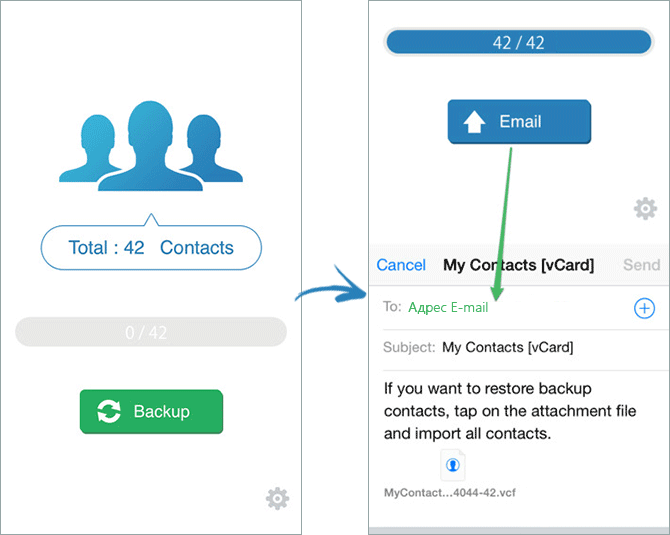
При открытии письма со вложением в виде vcf файла контактов, по нажатии на него, будет произведен автоматический импорт контактов на Android устройство. Также вы можете сохранить этот файл к себе на телефон (в том числе и передать с компьютера), после чего зайти в приложение Контакты на Android, и уже там вручную произвести импорт.

Примечание: приложение My Contacts Backup умеет также экспортировать контакты в формате CSV, если вам вдруг потребуется такая возможность.
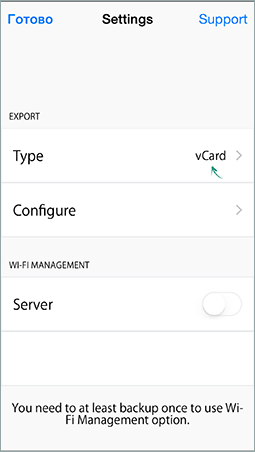
Экспорт контактов с iPhone без дополнительных программ и перенос их на Android
Если у вас включена синхронизация контактов с iCloud (при необходимости, включите в настройках), то экспортировать контакты проще простого: вы можете зайти на сайт icloud.com, ввести ваш логин и пароль, после чего открыть «Контакты».
Выделите все нужные контакты (удерживая Ctrl при выборе, либо нажав Ctrl+A для выделения всех контактов), а затем, нажав по значку шестеренки, выбрать пункт «Экспорт Vcard» — именно этот пункт и экспортирует все ваши контакты в формате (файл vcf), понимаемом почти любыми устройствами и программами.

Этот файл вы можете, как и в предыдущем способе, отправить по E-mail (в том числе самому себе) и открыть полученное письмо на Android, нажать по файлу вложения для автоматического импорта контактов в адресную книгу, скопировать файл на устройство (например, по USB), после чего в приложении «Контакты» использовать пункт меню «Импорт».
Дополнительная информация
Помимо описанных вариантов импорта, если у вас на Android включена синхронизация контактов с аккаунтом Google, вы можете импортировать контакты из файла vcf на странице google.com/contacts (с компьютера).
Также имеется и дополнительный способ сохранения контактов с iPhone на компьютер Windows: путем включения в iTunes синхронизации с адресной книгой Windows (из которой выбранные контакты вы можете экспортировать в формате vCard и уже их использовать для импорта в телефонную книгу Android).
А вдруг и это будет интересно:
remontka.pro
Как перенести контакты с Айфона на Андроид и обратно
Пользователи миллениума меняют гаджеты достаточно часто. И существует проблема перемещения всех данных с одного смартфона/планшета на другое. Особенно, если речь идет о яблочных девайсах, работающих под ОС IOS. На Айфоне все номера держатся в памяти, а не на симке. Так что информация, как перенести контакты с Айфона на Андроид, очень актуальна. Это позволит минимизировать потери времени на перемещение адресных карт.
Используем Gmail
Один из самых простых и надежных вариантов перенести данные – использовать облака. Заведите аккаунт на Гугл, синхронизируйте с ним все устройства, и вы никогда не будете задумываться о содержимом адресной книги, даже имея несколько телефонов и планшетов.Чтобы выполнить операцию синхронизации, зарегистрируйтесь в Google. Затем вам необходимо авторизоваться в учетной записи на Айфон. Для этого зайдите в раздел «Настройки».

Щелкните по разделу «Контакты» и выберите Google.

Введите данные своего аккаунта или создайте новый.

Активируйте «Контакты», передвинув указатель, и нажмите «Сохранить».

Через некоторое время ваши данные появятся в разделе «Контакты» Google. Чтобы проверить, наберите в адресной строке браузера google.com. пройдите авторизацию с теми же логином и паролем, что и на яблочном гаджете. Затем щелкните по кубику в правом верхнем углу.

Пролистайте немного вниз и вы увидите нужную ссылку.

В смартфоне появилась вся адресная книга.

Следующий шаг – перенести данные в Андроид – устройство.
Откройте настройки.

Перейдите в аккаунт Гугл, если он существует. Или добавьте учетную запись, если нет.

Щелкните по имени аккаунта.

В новом окне проставьте галочки, какие данные необходимо синхронизировать.

Проверьте. Информация должна появиться в устройстве.

Как оказалось, очень просто перекинуть контакты с Айфона на Андроид.
Используем CardDav
Второй вариант – использовать протокол CardDav. Он специально предназначен для синхронизации Гугл и любых других устройств. Поддерживают его устройства, начиная с версии IOS 5. Чтобы воспользоваться этой возможностью, зайдите в настройки Айфон и выберите «Почта, адреса, календари». Откроется окно с выбором аккаунта. Нажимайте «Другое».

Далее щелкните по ссылке на добавление новой учетной записи CardDav.

Введите данные. В качестве сервера укажите google.com, а пользователь – это логин Гугла. После ввода щелкните «Вперед».

Теперь следует открыть приложение с телефонными номерами на Apple и подождать синхронизации. Получить данные на второй гаджет вы сможете также, как было описано выше.
Как перенести контакты с Андроид на iPhone
Обратная процедура стала еще проще. Андроид 4 поддерживает приложение Move to iOS, которое позволяет перенести контакты с Android на iPhone. Вам необходимо подключить два устройства к одной сети WIFI, скачать на Андроид программу из GooglePlay.

На Айфон перейдите в «Программы и данные». Там вы увидите пункт «Перенести с Андроид» — выбирайте.

Если Айфон не новый и уже использовался, то сбросьте настройки (Настройки – Основные – Сброс).На Андроиде откройте приложение Move to IOS и нажмите «Перенос на IOS». Нажимайте, соглашаясь со всеми пунктами. На Айфоне тоже жмите «Продолжить». Появится код, который надо будет ввести на Андроид.

Вводите и отмечайте галочкой, что нужно перенести.

Необходимо подождать некоторое время. Когда процедура закончится, зайдите в «Контакты» Айфона и убедитесь, что они появились.
Есть три небольших нюанса при переносе. Сам процесс занимает время. Поэтому важно чтобы телефоны не разрядились. Подключите их к электросети. Если на Андроиде написано, что перенос завершился, это еще не все! Ждите, когда Айфон подтвердит закачку.
И третий, самый главный – приложение должно быть главным запущенным. Если поступил звонок и вы «взяли трубку», то закачка прекратится. Перед началом процесса отключите возможность звонков.
Таким образом можно перенести контакты с Android 4 и выше на iPhone 5s 6 7.
Как перекинуть контакты с Андроид на iPhone с помощью импорта
Вы можете перенести свою телефонную книгу на почту, или в iCloud или передать по блютуз. Для этого зайдите в «Контакты» и нажмите на кнопку вызова меню на телефоне. Обычно она справа от символа «Домой», который расположен в центре. Выберите позицию «Импорт/экспорт».

Дальше вы можете сами решать куда перенести данные.Если выбрать «Отправить контакты», то вам будет предложено несколько вариантов.

Можно скинуть на почту или диск Гугл, а затем просто экспортировать их в телефонную книгу.

Хранится информация в виде VCF-файла.

На яблочном гаджете просто откройте этот файл и данные будут развернуты.Очень радует, что в последнее время наблюдается возможность синхронизации между разными операционными системами и устройствами. Ведь еще не так давно вся информация перемещалась исключительно вручную. Сейчас же мы можем связать все гаджеты воедино с помощью облачных технологий и не заботиться об их совместимости.
Понравилась статья? Поделитесь с друзьями!
besprovodnik.ru
Как перенести контакты с iPhone на Android. Перенос 3 способами
Вы долгое время являлись пользователем Apple-техники, но со временем захотели использовать смартфон на базе Android? Естественно, что при замене телефона понадобится перенести накопленные за годы использования контакты с iPhone на Android. Как это сделать?
Экспорт списка контактов с iPhone на Android через iTunes
Сразу предупредим читателя, что данный способ действителен только для владельцев MacPC — описываемая процедура не поддерживается компьютерами на базе Windows.
При наличии аккаунта в Google и сохраненной резервной копии iPhone в iTunes, можно очень просто осуществить перенос с iPhone на Android всего списка контактов.
- Подключите телефон через USB к ПК;
- Запустите iTunes, найдите в нем свое синхронизированное устройство и перейдите во вкладку "Информация";
- В контекстном меню выберите пункт "Синхронизировать с Google Contacts";
- Дождитесь окончания синхронизации.
Заходите в Google во вкладку "Контакты". Там будет весь список контактов, который был на вашем iPhone.
Импорт списка контактов с iPhone на Android из Google
После успешной процедуры экспорта списка в Google Contacts, можно легко перенести все на свой Android-смартфон. В главном меню телефона заходим в пункт "Настройки", оттуда — в раздел "Учетные записи и синхронизация". Нажимайте на кнопку "Добавление учетной записи" и выбирайте в качестве источника Google.

После этого заходите на свой аккаунт Google и ожидайте процесса синхронизации. В первую же очередь будет предложено синхронизировать календари и списки контактов. Подтверждайте действие и нажимайте "Готово". Можете проверить адресную книгу в телефоне — все контакты уже там.
Перенос контактов с помощью программ
Чтобы долго не мучиться с процессом синхронизации, искать MacOS для переноса данных, можно скачать на свой ПК специальные программы, которые конвертируют и перенесут задачи, записи, сообщения и контакты с Айфона на Андроид. Это такие программы, как iExplorer, Copy TransContacts и т.д.
И уже если ваш список существующих контактов небольшой, то можно осуществить перенос "вручную": номера просто переписываются с телефона на телефон.
Как перенести контакты с iPhone на Android
1 (20%) 1 голосremont-apples.ru
Как перенести контакты с Айфона на Андроид
Всем привет, уважаемые читатели. В сегодняшнем посте я расскажу вам как можно быстро и безболезненно, для вашего мобильного гаджета, перенести контакты с айфона на мобильное устройство на базе операционной системы Андроид.
Содержание: [показать]
Если вы, вдруг, по каким либо причинам решили перейти с айфона на смартфон на базе ОС Андроид, или просто решили попользоваться Андроид гаджетом, то у вас, совершенно закономерно, возникнет вопрос и необходимость в переносе данных и контактов с айфона на устройство Андроид. Сделать перенос можно несколькими способами. Каждый способ мы рассмотрим более подробно в отдельности.
Итак, приготовьте свои мобильные гаджеты, начинаем процесс переноса. Также рекомендую вам сразу подготовить персональный компьютер, а также USB кабель для переноса файлов с контактами на ваше мобильное устройство под управлением ОС Android.
My Contacts Backup
Как мне кажется, самым простым и безопасным способом перекинуть контакты с одного устройства на другое – это воспользоваться специальным программным обеспечением. Таким программным обеспечение может выступить бесплатная программа на iOS и Андроид — My Contacts Backup.
Для того чтобы удачно перенести контакт, вам нужно выполнить следующие простые шаги:
- Установите на свой iPhone бесплатную версию программы My Contacts Backup. Загрузить приложение вы можете по этой ссылке;
- После установки приложения, запустите его на своем айфоне и сделайте бэкап — vCard. Сделать это очень просто, достаточно нажать одну кнопку;
- После того как программа соберет контакты с вашего устройства, введите адрес электронной почты и отправьте сконфигурированный файл с контактами на нее;
- Теперь вам нужно каким либо образом, в данном случае скачать с электронной почты, добавить созданный vCard на ваш Андроид гаджет;
- Откройте ранее отправленный на почту файл и импортируйте все ваши контакты на ваш гаджет Андроид.
Как видите все очень просто. Но, есть пара важных моментов.
Внимание: устанавливайте на свои гаджете приложения только с официальных источников, иначе вы рискуете не только не получить желаемых результатов, но и загрузить на свой мобильный Андроид гаджет вирус и или троянскую программу. Будьте внимательны.
Bump
Если вам, по каким либо, причинам не подошла или просто не понравилась предыдущая программа, то можете воспользоваться другой популярной – Bump. Для переноса контактов вам нужно проделать следующие шаги:
- Как и в случае с предыдущей программой вам нужно установить приложение Bump на оба своих устройства: iOS и Андроид;
- Во время установки программы вам нужно подтвердить доступ программы к контактам на вашем телефоне;
- Теперь самое интересное. В программе вам нужно выбрать пункт – выбрать все контакты, далее немного столкните оба устройства друг с другом. Во время этого мероприятия контакты будут переданы с устройства на устройство.
Напомню: устанавливайте приложения только с официальных источников, в данном случае AppStore и Google Play. Если устанавливать приложения со сторонних сайтов, то можно навредить своему устройству. По статистике 90% всех пиратским приложений заражены вирусами.
iCloud
Еще один способ перенести контакты – использовать сервис облачного хранилища – iCloud. Для ого чтобы воспользоваться данным способом, выполните следующие действия:
- Проверьте, есть ли у вас учетная запись в iCloud. Если учетной записи нет, то заведите ее, иначе миграция контактов не получится;
- Теперь перейдите в iCloud в веб интерфейсе (через обычный персональный компьютер) и зайдите в раздел “Контакты”;
- Выберите — выбрать все (Select All), в раскрывшемся списке вам нужно выбрать пункт – Export vCard;
- Вышеописанной операцией вы экспортируете файл с контактами vCard на свой персональный компьютер;
- Полученный файл вам нужно перенести на Андроид гаджет и выполнить импорт контактов на устройства.
Как мне кажется данный способ немного сложнее недели предыдущие способы, но, все таки тоже не такой сложный. Так что пользуйтесь.
Gmail
Ну, и напоследок еще один интересный и несложный способ перенести контакты с устройства на устройство. Способ заключается в использовании
appsgames.ru
Как контакты перенести с Айфона на Андроид: пошаговая инструкция
Между поклонниками IPhone и Android нередко возникают жаркие споры по поводу преимущества любимого устройства. Это не странно – эти мобильные платформы являются титанами среди конкурентов. Споры спорами, но когда возникает потребность воспользоваться функцией переноса данных, здесь соперников нет. Как контакты перенести с айфона на андроид быстро, качественно, без трудностей? Со всеми премудростями вас ознакомит ниже представленная информация.
Способы перенести контакты с iPhone на Android устройство
При смене телефона, первое, что должен осуществить владелец – не потерять важные данные, файлы. Персональные материалы огромных объёмов нереально удержать в памяти, у знакомых есть шанс не обнаружить, блокнотик легко потерять, а грамотный перенос упростит задачу. При отличающихся настройках приложений пользователям подходит разный импорт контактов на андроид. Как перенести контакты с одного телефона на другой?
Можно передать все вручную по одному. Для этого потребуется открыть контакт, прокрутить информацию о нем в самый низ, затем выбрать «Share Contact». Сообщением или электронной почтой вы сможете осуществить эту нехитрую операцию. Стоит учесть, что если контактов много, затраты времени существенно увеличатся, ведь одновременно больше чем один контакт вы использовать не сможете. Поэтому, эффективными являются способы, при помощи которых перебрасывают сразу большой список номеров.
Синхронизация контактов через Gmail
Если ваш аппарат подключен к почте Gmail, включая подключенную функцию синхронизации данных, то этот простой способ придется по душе тем, кто не любит сильно заморачиваться. Как синхронизировать контакты? Отключаете в iCloud синхронизацию контактов, не удаляя телефонную книжку. Затем в настройках учетных записей основной по умолчанию выбираете Google Gmail.
С этого момента ваша телефонная база становится синхронизирована с почтой. Если до этого вы уже делали синхронизацию с почтой другого устройства, то полезным способ может не стать, ведь пользователь сталкивается с дублированием. Многие номера могут повторяться, дополнительно создавать памяти лишнюю нагрузку. Учитывайте все детали, прежде чем использовать этот или любой другой способ копирования.

Через Яндекс
Удобное приложение предложил своим пользователям Яндекс. Предложение «Яндекс.Переезд» создано не только для старых мобильных платформ, но и более современных, что уместно в нашем случае. Как контакты элементарно перенести с айфона на андроид при помощи «переезда»? Сначала нужно установить приложение на айфоне, предварительно его загрузив. Далее запустить, пройти процесс регистрации, контакты сохранить в «Яндекс.Диске», а пин-код обязательно запомнить. PIN нам потребуется в дальнейших действиях.
Устанавливаем на андроид-устройстве «Яндекс.Диск». Вводим данные, которые регистрировали ранее. Заходим в настройки аккаунта, выбираем «Переезд с телефона на телефон». PIN вводим, получаем в телефон наши контакты. Очень часто программы дают сбои, выбивают ошибки. Чтобы исправить некорректное поведение программы, перезапустите ее, или проверьте соответствие версии и вашего аппарата.

Через iTunes
Это очень удобно для перенесения более обширных данных контакта. Изображение, домашний, электронный адрес, заметки и другая информация в краткий срок окажутся в вашем андроиде. Как перебросить? Для этого понадобится: программа iTunes загруженная в компьютер, подключенному к интернету, учетная запись Google, кабель для устройства Apple. Не зарегистрировали аккаунт Google? Создайте свою учетную запись и установите как основную и сможете проделать легко все остальные операции.
Ваши действия:
- Запуск iTunes при помощи персонального компьютера.
- Подключение айфона к компьютеру.
- В iTunes появится устройство. Нажмите на него и получите страничку данных устройства.
- Выберите закладку «Информация».
- В окошке синхронизации контактов поставьте галочку, появится меню. Выберите Google Contacts.
- Введите данные входа в Google, нажмите кнопку «Применить».
- Разрешите Google синхронизировать контакты в андроид.

Через Icloud
При подключении услуги Icloud в устройстве для подраздела телефонной книги уже скорее всего создана дублированная копия номеров. Впоследствии возможен экспорт данных в файл, отправка в Android напрямую или косвенно через контактную базу Google. Комплекс дальнейших действий таков:
- Совершите вход в Icloud, перейдя по ссылке www.icloud.com в браузере.
- Кликните «Контакты» для просмотра.
- Отметьте требуемые номера, нажмите шестеренку на экране слева вверху. Выберите «Экспорт визитной карточки».
- Загружаемый файл VCF копируем в карту памяти, производим импорт.

При помощи Оutlook
Импорт контактов на андроиды предусматривает использование и офисных ПК программ. Это несложное действие, если разобраться. Пошаговая инструкция по тому, как перенести контакты c вашего айфона на андроид:
- Выбираем файлы раздела меню программы Microsoft Outlook.
- Устанавливаем программу «Экспорт/Импорт».
- Кликаем: «Экспорт – Далее – Значения – Далее».
- Выбираем действия: «Папка Контакты – Далее».
- Завершив предыдущие пункты, переходим в папку, сохраняем данные (формат CSV).
- Набираем имя файла передачи, нажимаем «ОК – Далее – Готово».
- Входим в аккаунт Google, кликаем раздел «Контакты», вкладка «Дополнительно», затем «Импорт контактов».
- Выбираем наш файл, отправляем в нужную конечную папку, нажимаем «Импорт».
- Синхронизируем через свою учетную запись Google.
- Если учетной записи еще нет, регистрируемся, вводим логин и через настройки выбираем как основную для синхронизации данных.

При помощи программы Bump
Контакты из андроид в айфон переправляются и интересным приложением Bump. Подключены к интернету на обоих устройствах? Замечательно! Это способ для вас, ведь он очень прост и уместен. Запустите приложение на устройствах, разрешив запрос. Далее применяются нехитрые манипуляции на устройствах для передачи файлов.
На отправляющем (IPhone) проведите пальцем вправо до раздела «Контакты». Отмечаем контакты, которые хотим экспортировать, жмём «Применить сейчас», немножко отдаляем телефоны. Подтверждаем Connect во всплывающем окне и данные копируются. Легко и главное – быстро! Визитные карточки скопировать такой программой сможет даже школьник, детали все учтены.

При помощи приложения My Contacts Backup
Новомодные приложения набирают свои обороты на просторах современной индустрии мобильных устройств. Обработка и передача данных при помощи приложений занимает свое законно высокое место в пользовательском рейтинге. Одним из приложений, которое сможет максимально упрощенно, в скоростном режиме, представить пользователю, как скопировать и как передать является My Contacts Backup. Подключение к ПК не потребуется, приложение создаст резервные копии, успешно произведет обмен между телефонами.
Из App Store качаем и устанавливаем My Contacts Backup. Запускаем, выбираем действие резервного копирования контактов на айфоне. Завершается процесс созданием файла формата VCF (vCard). Заходим в почту, крепим файл с контактами и отправляем к учетной записи. На андроид-устройстве открываем файл и импортируем всю контактную информацию после скачивания на карту памяти.

Как перекинуть контакты с андроида на айфон
Здесь все проще, чем может сразу показаться. Как контакты оптимально перенести с айфона на андроид мы рассмотрели сквозь призму самых разнообразных способов, сейчас попробуем наоборот. Весь процесс условно разделим на два этапа:
Этап 1. Пополним облачный сервис Google записями. Следуем таким простым шагам, как «Настройки – Учетные записи – Google – Выбор своего аккаунта». Приступаем к синхронизации, ждем, пока весь список записей будет скопирован полностью. Сейчас сервер Google пополнен вашими персональными данными из контактной книжки.
Этап 2. Синхронизируем контактную информацию Google и iPhone. На этом этапе действия производятся на смартфоне от Apple. Следуем: «Настройки – Меню Почта, Адреса, Календари». Добавляем Учетная запись CardDAV для контактов, водим в полях «Сервер», «Пользователь», «Пароль» поочередно такие данные: google.com, ваш_адрес_в_google@gmail.com и ваш пароль. Как только вы нажмете «Вперед» начнется отправка файла.

Закрываем настройки, заходим в контактный список. Длительность процесса зависит от количества абонентов переносимых записей. Эти нехитрые манипуляции возможны на любой версии смартфона Apple. Загрузка не удается? Следуйте : «Меню», «Почта, адреса…». Установите передачу данных по протоколу SSL через порт 443. Этот способ очень удобен, ведь при изменении файла он сохранится в сервере, не будет требоваться постоянная перезагрузка синхронизации, процесс очень гибкий, удобный. Контакт обновится и не потеряется в бесконечных обновлениях.
Видео: как быстро переместить контакты с iOS на Android
Вы решили сменить iPhone на Android и столкнулись с трудностями в копировании телефонных контактов? Мы сможем помочь вам перекинуть контакты с айфона на андроид, не просиживая часы в интернете! Благодаря видеоролику, который находится ниже, процесс передачи данных не станет самым затруднительным, а поможет пользователям-новичкам. Какие есть способы экспорта/импорта контактов? Какой удобнее применить к вашему устройству? Посмотрите и узнаете все детали пошагово. Не стоит тратить драгоценное время на поиски, если уже есть способ сделать все легко, просто и качественно.
sovets24.ru
- Перенос контактов с андроид на ios

- Ios 10 ненадежный корпоративный разработчик
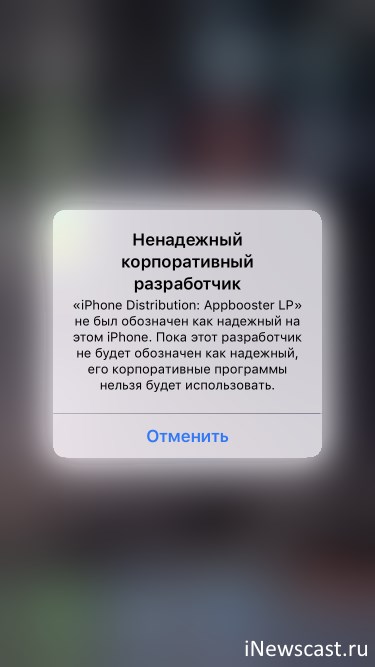
- Как сделать резервную копию ios

- Ios 11 зарядка

- Сколько обновляется ios 10 по времени

- Ios скидки

- Умные часы совместимые с ios

- Не загружаются приложения из app store ios 11
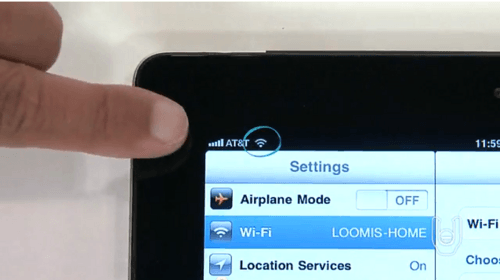
- Когда выйдет ios 12 в россии

- Вк клиент для ios

- Игры на двоих для ios
